BTN 앱에서 법문에 대한 댓글을 작성하는 방법
와이프 님께서, 핸드폰의 BTN 앱에서 법문을 듣고 댓글을 달으려 하는데 할 수가 없다는 것입니다. '남들은 다 된다는데...' 라는 말과 함께.
와이프 님께서, 그런 말을 하셨을 때는 제가 당연히 도와줘야 한다는 것을 의미합니다. 결국 어떻게 댓글을 남길 수 있는지 도와주었는데, 알고 보면 쉬웠지만 초보자들 입장에서는 방법이 너무 어렵습니다. 그리하여, 와이프 님의 지엄하신 명이 떨어졌습니다. 이걸 쉽게 설명하는 글을 쓰라는!
하나를 줘야 하나를 얻는 법! 최근 저의 취미(?)에 대한 순탄한 행보를 위해 해주기로 했고, 그래서 이 글이 작성된 것입니다. 자... 그럼 어떻게 댓글을 쓰는지 알아볼까요? ^^
보통 BTN 앱을 실행해 다음과 같이 법문을 찾아 보실 텐데요.
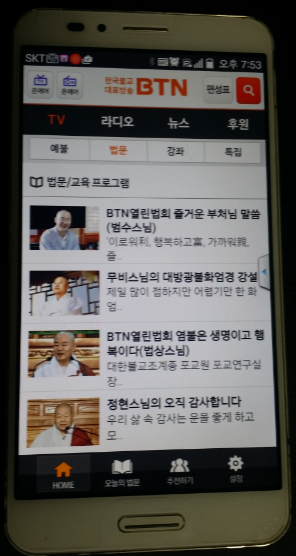
위의 화면을 쭉 내리시면 가장 하단에 다음과 같이 "PC버전"이라는 버튼이 보이는데 이것을 눌러줍니다.
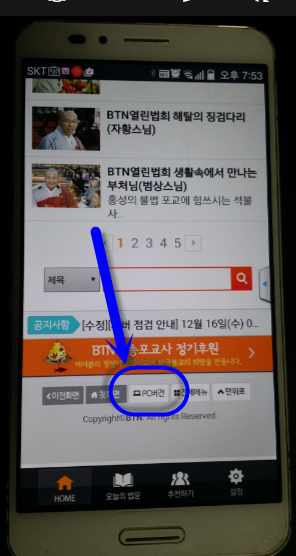
그럼, 이제부터 보여줄 화면을 어떤 프로그램으로 열었으면 좋을지 사용자에게 묻는 창이 뜹니다. 아래와 같이!
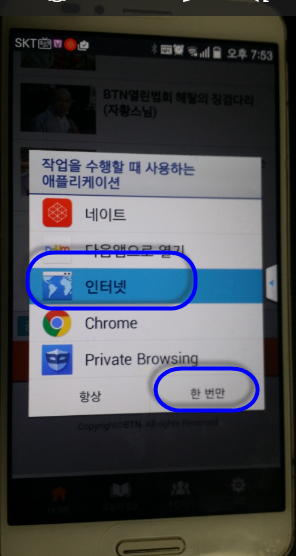
개인 취향에 따라 선택해 주시면 되는데, 보통은 "인터넷"을 선택하고 "한 번만" 버튼을 눌러주시면 됩니다. ("항상"을 선택해주면 다음부터는 자동으로 "인터넷"으로 지정된 앱을 연결해서 열어줍니다.)
그럼, "인터넷"으로 등록된 앱이 뜨면서 다음과 같이 "PC버전"으로
BTN 홈페이지 화면을 보여줍니다. 댓글을 쓰기 위해서는 로그인이 필요한데요. 아래의 화면에서 보면 좌측 상단에 조그만한 글자로 "로그인" 링크가 있습니다.
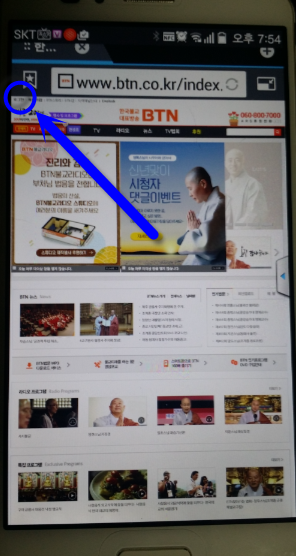
손가락 2개로 화면을 확대하면 아래 화면과 같이 나옵니다.
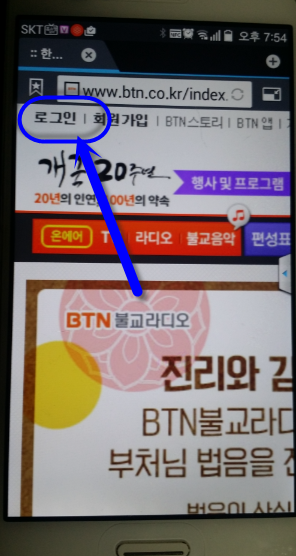
"로그인" 링크를 눌러주면 다음 화면과 같이 로그인 페이지로 넘어가게 되고,
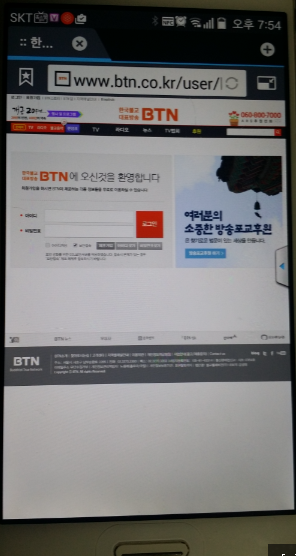
자신의 사용자 계정 정보를 입력 후 "로그인"을 해주시면 됩니다. 로그인이 성공하면 아래와 같이 BTN 홈페이지의 첫화면이 다시 나타납니다.
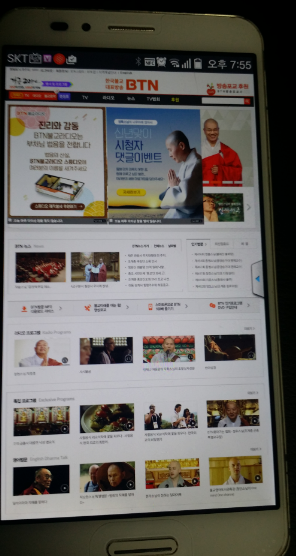
이제 법문 듣는 페이지로 가셔서 댓글을 달고 싶은 방송을 찾아갑니다.
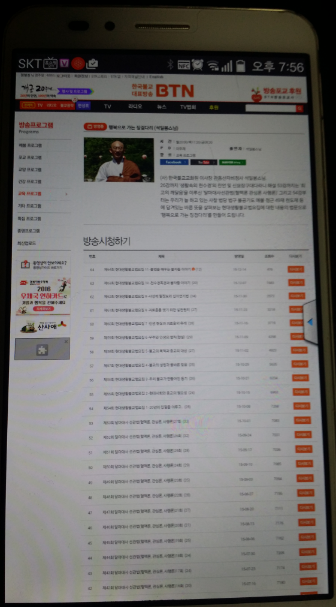
위와 같은 화면이 나오면, 이제부터가 중요합니다. 다음 그림과 같이 휴대폰의 맨 하단 버튼 부분의 "왼쪽" 부분을 눌러 "데스크톱 버전으로 ..."라는 메뉴를 띄워줍니다. 댓글이 안 달리시는 분들은 바로 아래의 화면과 같이 "데스크톱 버전으로 ..." 메뉴가 선택되어 있지 않기 때문인데요.
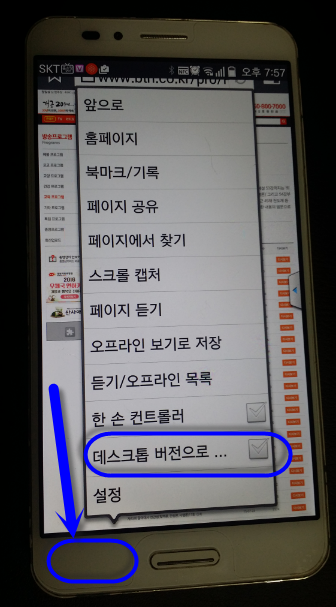
그것을 선택해 주면 다음과 같이 한번 더 확인하는 창이 뜹니다.
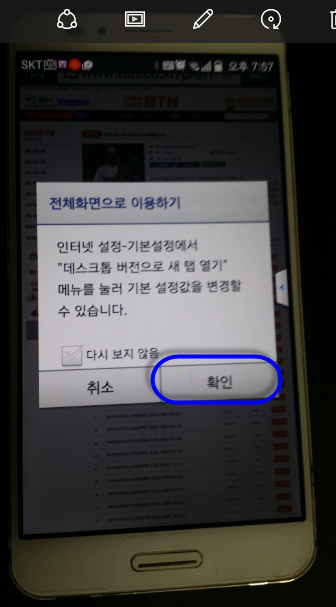
"확인" 버튼을 눌러주시고, 다시 "왼쪽 하단" 부분을 눌러 방금 전의 메뉴를 띄워보면 다음과 같이 "데스크톱 버전으로 ..." 메뉴가 선택된 것을 확인할 수 있습니다. (이 메뉴가 선택된 상태에서만 댓글을 달 수 있습니다.)

이후, 댓글을 달고 싶은 방송의 링크를 선택하시면,
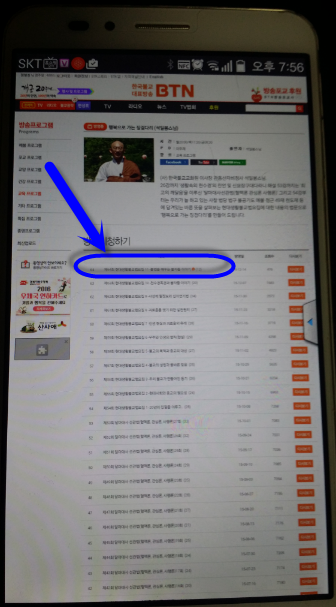
다음 화면과 같이 "댓글 달기" 입력 화면이 보이고 거기에 내용을 채우고 "입력" 버튼을 눌러주시면 됩니다. (끝~~~~!)
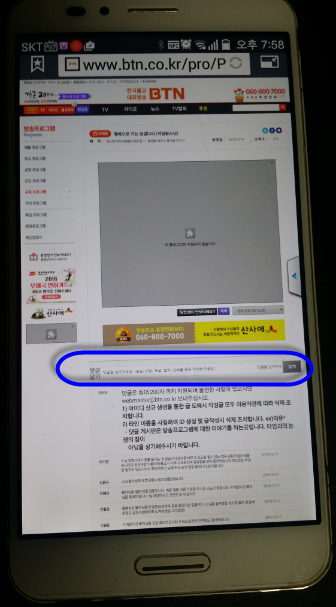
[이 글에 대해서 여러분들과 의견을 공유하고 싶습니다. 틀리거나 미흡한 부분 또는 의문 사항이 있으시면 언제든 댓글 남겨주십시오.]